Კითხვა
საკითხი: როგორ დავაფიქსიროთ შეცდომის კოდი 1962 "არ მოიძებნა ოპერაციული სისტემა"?
როდესაც ჩამოვტვირთე Windows 10 Fall Creators Update ჩემს კომპიუტერში, სისტემა ჩატვირთვისას დაიჭირა შეცდომის კოდით 1962, რომელიც ამბობს, რომ "ოპერაციული სისტემა ვერ მოიძებნა." მე გავაკეთე მძიმე გადატვირთვა და სისტემა საბოლოოდ ჩაიტვირთა, მაგრამ შემდეგ დღეს იგივე შეცდომა ხელახლა მოხდა. Რა შემიძლია გავაკეთო?
ამოხსნილი პასუხი
კომპიუტერი ჩატვირთვისას არის გავრცელებული პრობლემა Windows 10 OS-ში, მიუხედავად მოწყობილობის მოდელისა.[1] თუმცა, არის ერთი საერთო პრობლემა, რომელიც დაკავშირებულია მხოლოდ Lenovo კომპიუტერებთან - შეცდომის კოდი 1962. შეცდომა მიუთითებს "არა ოპერაციული სისტემა ნაპოვნია", რაც დაუყოვნებლივ პანიკას იწვევს Lenovo-ს ბევრ მომხმარებელს. თუმცა, უმეტეს შემთხვევაში, შეცდომის 1962 გამოსწორება შეიძლება შედარებით მარტივად შესრულდეს და ჩვენ განვმარტავთ, თუ როგორ უნდა გავაკეთოთ ეს ამ სტატიაში.
როგორც წესი, შეცდომა 1962 – ოპერაციული სისტემა არ არის ნაპოვნი Lenovo კომპიუტერებზე ხდება Windows-ის ჩატვირთვისას, გადატვირთვის შემდეგ. მიუხედავად იმისა, რომ ექსპერტებმა ნამდვილად ვერ იპოვეს კავშირი შეცდომის კოდს 1962 და პრობლემის წარმოშობამდე დაინსტალირებულ პროგრამულ უზრუნველყოფას შორის, Lenovo-ს მომხმარებლები განაგრძობენ ანგარიშების გამოქვეყნებას. Microsoft-ის ოფიციალური მხარდაჭერის გვერდი, რომელიც განსჯის Windows 10-ის უფასო განახლებაზე (ადრე) და მისი ფუნქციების განახლებები (შემქმნელთა განახლება, შემოდგომის შემქმნელთა განახლება) პრობლემის გამომწვევი.
ასეთი ვარაუდები გარკვეულწილად წინააღმდეგობრივია. თუ Windows 10-ის ინსტალაციის ან მისი განახლებების შემდეგ 1962 კოდით შეცდომა „არა ოპერაციული სისტემა ნაპოვნია“, უფრო სავარაუდოა, რომ ეს დამთხვევაა. თუ დარწმუნებული ხართ, რომ პროგრამული უზრუნველყოფის განახლებამ ან ინსტალაციამ გამოიწვია პრობლემა, შეგიძლიათ Windows-ის დიაგნოსტიკა ჩატვირთვისას ან განახორციელოთ სუფთა ინსტალაცია.

თუმცა, უმეტეს შემთხვევაში, პრობლემა წარმოიქმნება გაუმართავი HDD-დან[2] ან SATA კაბელი[3] რომელიც დაკავშირებულია კარგად მომუშავე HDD-თან და დედაპლატთან. ამრიგად, შეცდომის გამოსასწორებლად 1962: ოპერაციული სისტემა არ მოიძებნა, თქვენ უნდა შეამოწმოთ ამ ორიდან რომელი გაუმართავია.
სახელმძღვანელო იმის შესახებ, თუ როგორ უნდა გამოვასწოროთ შეცდომა 1962: ოპერაციული სისტემა ვერ მოიძებნა (Lenovo Thinkcentre)
დაზიანებული სისტემის შესაკეთებლად, თქვენ უნდა შეიძინოთ ლიცენზირებული ვერსია Reimage Reimage.
ადამიანების უმეტესობამ მოახერხა შეცდომის გამოსწორება 1962 Lenovo კომპიუტერებზე ოპერაციული სისტემა არ მოიძებნა მყარი გადატვირთვით. თუმცა, ეს არ არის მუდმივი გამოსავალი, ასე რომ, მხოლოდ დროის საკითხია, სანამ შეცდომა კვლავ გამოჩნდება. შეცდომის სამუდამოდ გამოსასწორებლად, შეამოწმეთ HDD და SATA-ს მდგომარეობა[4] კაბელები.
შეამოწმეთ HDD დისკის ფუნქციონირება
დაზიანებული სისტემის შესაკეთებლად, თქვენ უნდა შეიძინოთ ლიცენზირებული ვერსია Reimage Reimage.
იმისათვის, რომ შეამოწმოთ გაუმართავი HDD დისკი იწვევს შეცდომას 1962, თქვენ უნდა გქონდეთ სხვა გამართულად მომუშავე კომპიუტერი. ამოიღეთ HDD და შეაერთეთ იგი სხვა კომპიუტერთან. თუ ეს უკანასკნელი აღმოაჩენს და საშუალებას აძლევს HDD-ზე წვდომას, მაშინ დამნაშავე (სავარაუდოდ) არის SATA კაბელი, ასე რომ თქვენ უნდა შეცვალოთ იგი ახლით.
თუ სრულად მომუშავე კომპიუტერი ვერ ამოიცნობს HDD-ს, შეიძლება დაგჭირდეთ მისი შეცვლა. სამწუხაროდ, ეს ნიშნავს, რომ თქვენ დაკარგავთ მასზე შენახულ ყველა მონაცემს. თუ თქვენ შეინახეთ ბევრი პერსონალური ინფორმაცია HDD-ზე, სცადეთ დაუკავშირდეთ პროფესიონალ IT ტექნიკოსს, რომელსაც შეუძლია აღადგინოს მონაცემების ნაწილი მაინც.

თუ ორივე HDD და SATA კაბელი მუშაობს სწორად, შეგიძლიათ სცადოთ შემდეგი გამოსწორებები:
მნიშვნელოვანია: ფრთხილად იყავით შემდეგი ნაბიჯების შესრულებისას, რადგან არაზუსტმა მოძრაობამ შეიძლება გამოიწვიოს კომპიუტერის მთლიანობის დარღვევა. ქვემოთ მოცემული სახელმძღვანელო მოითხოვს კომპიუტერის ძირითადი შეყვანის/გამომავალი სისტემის (BIOS) შეცვლას, რაც, თუ არ შესრულდება ნაბიჯების მიხედვით, შეიძლება მიგიყვანოთ კომპიუტერთან დაკავშირებულ პრობლემებამდე.
შენიშვნა: შეგიძლიათ გამოიყენოთ ავტომატური სისტემის შეკეთების ხელსაწყოები, როგორიცაა ReimageMac სარეცხი მანქანა X9 – მას შეუძლია Windows-თან დაკავშირებული პრობლემების უმეტესობის გამოსწორება ოპერაციული სისტემის ხელახლა ინსტალაციის გარეშე.
შედით კომპიუტერის BIOS-ში
დაზიანებული სისტემის შესაკეთებლად, თქვენ უნდა შეიძინოთ ლიცენზირებული ვერსია Reimage Reimage.
- როგორც კი სისტემა დააბრუნებს შეცდომას No Operating System Found შეცდომა 1962, ხანგრძლივად დააჭირეთ ღილაკს Ctrl + Alt + Del ღილაკები. ახლა სისტემა უნდა გადაიტვირთოს. BIOS-ის დაყენებაზე გადასასვლელად დააჭირეთ F12 რამდენჯერმე.
- Როდესაც დაყენება დაწერილია ყუთი ჩნდება, დააჭირეთ შედი.
- ახლა აირჩიეთ Დაწყება ჩაწერეთ ფანჯრის ზედა ნაწილში და აირჩიეთ CSM.
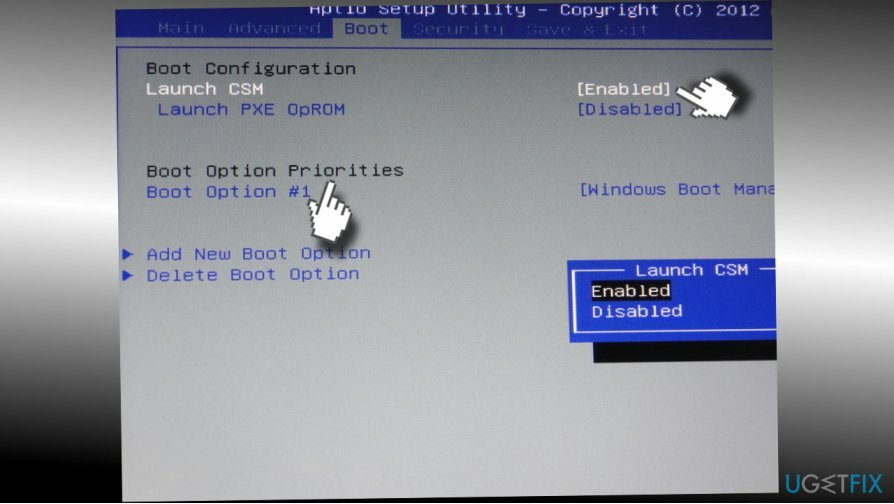
- დააწკაპუნეთ ახლა აირჩიეთ ჩართული ვარიანტი.
- იპოვე ჩატვირთვის პრიორიტეტი და დააჭირეთ შედი.
- ახლა შეცვალეთ მემკვიდრეობა პირველი რომ UEFI პირველი.
- ამის შემდეგ დააჭირეთ F10 დააჭირეთ და აირჩიეთ დიახ.
- დასრულების შემდეგ, სისტემა ავტომატურად უნდა გადაიტვირთოს შეცდომის კოდის გარეშე 1962.
ჩატვირთვის პარამეტრების შეცვლა
დაზიანებული სისტემის შესაკეთებლად, თქვენ უნდა შეიძინოთ ლიცენზირებული ვერსია Reimage Reimage.
- თქვენი კომპიუტერის ჩატვირთვის შემდეგ დააჭირეთ და ხანგრძლივად დააჭირეთ ცვლა ღილაკს და დააწკაპუნეთ Გათიშვა ღილაკი ჩატვირთვის მენიუდან ამავე დროს.
- დააჭირეთ და გააჩერეთ F2 ღილაკს და დააჭირეთ ჩართვის ღილაკს. არ გაათავისუფლოთ F2 ღილაკი, სანამ BIOS ეკრანი არ გამოჩნდება.
- BIOS-ის გახსნის შემდეგ შეგიძლიათ გაათავისუფლოთ ღილაკი F2. Წადი ჩექმა განყოფილება.
- თუ Windows-ში ჩატვირთვა შეუძლებელია, შეასრულეთ 1-3 ნაბიჯი წინა მეთოდიდან. გახსენით ჩექმა განყოფილება.
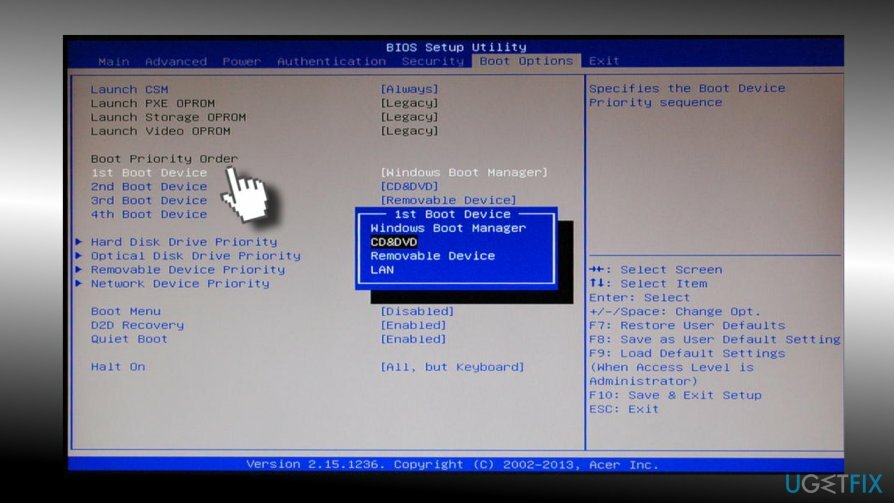
- შეამოწმეთ პრიორიტეტების სია. თუ ჩატვირთვის დისკი (SSD/HDD) არ არის ზემოთ ჩამოთვლილი, გადაიტანეთ ის ზემოთ Windows Boot Manager-ის, USB HDD-ის ან DVD Rom-ის ნაცვლად.
- შეინახეთ ეს ცვლილებები და დახურეთ BIOS.
- დასრულების შემდეგ, გადატვირთეთ კომპიუტერი.
თუ ეს ორი გამოსწორება არ დაგვეხმარა და თქვენ კვლავ აწყდებით „შეცდომა 1962: ოპერაციული სისტემა ვერ მოიძებნა“, შეგიძლიათ გაუშვათ Windows დიაგნოსტიკური ინსტრუმენტი ჩატვირთვისას ან განახორციელოთ Windows-ის სუფთა ინსტალაცია. თუ თქვენ მოახერხეთ Windows-ში ჩატვირთვა წარმატებით, შეგიძლიათ სცადოთ სისტემის აღდგენის წერტილის ჩართვა.
გამოიყენეთ Windows-ის გაშვების შეკეთება Media Creation Tool-ის გამოყენებით Lenovo კომპიუტერზე 1962 შეცდომის გამოსასწორებლად
დაზიანებული სისტემის შესაკეთებლად, თქვენ უნდა შეიძინოთ ლიცენზირებული ვერსია Reimage Reimage.
თუ ვერაფერი დაგეხმარათ „შეცდომის 1962: ვერ მოიძებნა ოპერაციული სისტემა“ გამოსწორებაში, გირჩევთ უბრალოდ შეაკეთოთ Windows ოპერაციული სისტემის გაშვება. ამისათვის მიჰყევით ამ ნაბიჯებს:
- გადადით Microsoft-ის ოფიციალურ ვებსაიტზე და გადმოწერეთ მედიის შექმნის ინსტრუმენტი.
- ჩატვირთეთ ინსტრუმენტი ჩამტვირთველ ფლეშ დრაივში ან DVD-ზე.
- ჩადეთ DVD ან შეაერთეთ USB ლენოვოს კომპიუტერზე, რომელშიც ნაჩვენებია შეცდომა 1962.
- დაჭერა ნებისმიერი გასაღები ჩატვირთვა CD ან DVD-დან
- როდესაც Windows Setup ფანჯარა ჩაიტვირთება, აირჩიეთ სწორი პარამეტრები ენა, დრო და ვალუტა, კლავიატურის გამომავალი პარამეტრები და დააწკაპუნეთ შემდეგი.
- შემდეგ დააწკაპუნეთ შეაკეთეთ თქვენი კომპიუტერი > პრობლემების მოგვარება > გაფართოებული ოფციები > გაშვების შეკეთება
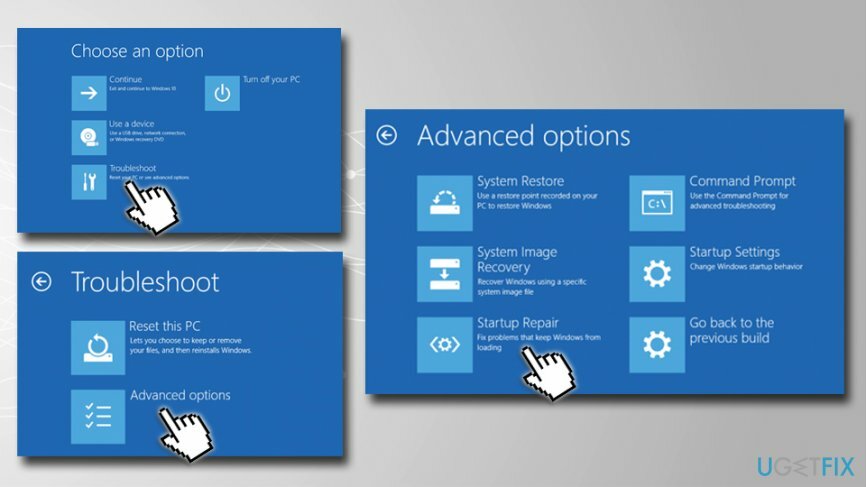
შეაკეთეთ თქვენი შეცდომები ავტომატურად
ugetfix.com გუნდი ცდილობს გააკეთოს ყველაფერი, რათა დაეხმაროს მომხმარებლებს იპოვონ საუკეთესო გადაწყვეტილებები მათი შეცდომების აღმოსაფხვრელად. თუ არ გსურთ ხელით შეკეთების ტექნიკასთან ბრძოლა, გთხოვთ, გამოიყენოთ ავტომატური პროგრამული უზრუნველყოფა. ყველა რეკომენდებული პროდუქტი გამოცდილი და დამტკიცებულია ჩვენი პროფესიონალების მიერ. ინსტრუმენტები, რომლებიც შეგიძლიათ გამოიყენოთ თქვენი შეცდომის გამოსასწორებლად, ჩამოთვლილია ქვემოთ:
შეთავაზება
გააკეთე ახლავე!
ჩამოტვირთეთ Fixბედნიერება
გარანტია
გააკეთე ახლავე!
ჩამოტვირთეთ Fixბედნიერება
გარანტია
თუ ვერ გამოასწორეთ თქვენი შეცდომა Reimage-ის გამოყენებით, დაუკავშირდით ჩვენს მხარდაჭერის ჯგუფს დახმარებისთვის. გთხოვთ, შეგვატყობინოთ ყველა დეტალი, რომელიც, თქვენი აზრით, უნდა ვიცოდეთ თქვენი პრობლემის შესახებ.
ეს დაპატენტებული სარემონტო პროცესი იყენებს 25 მილიონი კომპონენტის მონაცემთა ბაზას, რომელსაც შეუძლია შეცვალოს ნებისმიერი დაზიანებული ან დაკარგული ფაილი მომხმარებლის კომპიუტერში.
დაზიანებული სისტემის შესაკეთებლად, თქვენ უნდა შეიძინოთ ლიცენზირებული ვერსია Reimage მავნე პროგრამების მოცილების ინსტრუმენტი.

VPN გადამწყვეტია, როდესაც საქმე ეხება მომხმარებლის კონფიდენციალურობა. ონლაინ ტრეკერები, როგორიცაა ქუქიები, შეიძლება გამოყენებულ იქნას არა მხოლოდ სოციალური მედიის პლატფორმებისა და სხვა ვებსაიტების, არამედ თქვენი ინტერნეტ სერვისის პროვაიდერის და მთავრობის მიერ. მაშინაც კი, თუ თქვენ იყენებთ ყველაზე უსაფრთხო პარამეტრებს თქვენი ვებ ბრაუზერის საშუალებით, თქვენ მაინც შეგიძლიათ თვალყური ადევნოთ ინტერნეტთან დაკავშირებული აპების საშუალებით. გარდა ამისა, კონფიდენციალურობაზე ორიენტირებული ბრაუზერები, როგორიცაა Tor არის, არ არის ოპტიმალური არჩევანი კავშირის შემცირებული სიჩქარის გამო. საუკეთესო გამოსავალი თქვენი საბოლოო კონფიდენციალურობისთვის არის პირადი ინტერნეტი - იყავით ანონიმური და უსაფრთხო ონლაინ.
მონაცემთა აღდგენის პროგრამა არის ერთ-ერთი ვარიანტი, რომელიც დაგეხმარებათ თქვენი ფაილების აღდგენა. ფაილის წაშლის შემდეგ, ის არ ქრება ჰაერში - ის რჩება თქვენს სისტემაში მანამ, სანამ მასზე ახალი მონაცემები არ არის დაწერილი. მონაცემთა აღდგენის პრო არის აღდგენის პროგრამა, რომელიც ეძებს თქვენს მყარ დისკზე წაშლილი ფაილების სამუშაო ასლებს. ხელსაწყოს გამოყენებით, შეგიძლიათ თავიდან აიცილოთ ღირებული დოკუმენტების, სასკოლო სამუშაოების, პირადი სურათების და სხვა მნიშვნელოვანი ფაილების დაკარგვა.